突然、誰かが知りません。 FF / Chromeブラウザーでコンテキストメニューを結合することをお勧めします。

そして

検索エンジンのリストを使用して、これらのリストを展開します。
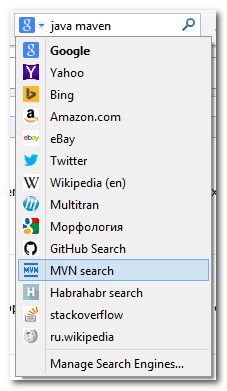
結果は、最短の方法でコピーアンドペーストを行わない「クロスサイト」検索になります。 これは、コンテキスト検索プラグインの広告ではなく
(以下で説明するプラグインの作成者ではありません) 、むしろ新しい習慣の広告です。
Chromeの設定
- プラグイン「コンテキストメニュー検索」をインストールします
たとえば、ハブの検索サービスで検索エンジンのリストを補完します。 - Habr検索エンジンがコンテキストメニューに追加されていることを確認します。
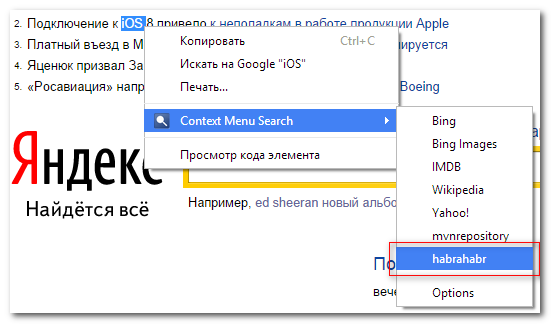
Firefoxのセットアップ:
- 「コンテキスト検索」プラグインをインストールします。 ZoomZoomZoomは、FFコンテキストメニューでより興味深い検索エンジン選択プラグインを見つけました: クイックコンテキスト検索
- たとえば、ハブ上の検索サービスで検索エンジンのリストを補完します。 プラグインをインストールしなくても、 ここで実行できます 。
xHRとdkiyatkinは、 検索バープラグインに追加することをお勧めします。 - habr検索エンジンが検索エンジンのリストに追加されていることを確認します(habrahabr-base64アイコンは別に作成されます)。

新しい機能を実際に試してみましょう
- 任意のサイトで「Angular」という単語を取り上げ、Habrがこの単語についてどう考えているかを確認します。

- rusウィキペディアの例:
設定する検索クエリ:https://ru.wikipedia.org/w/index.php?search={searchTerms}
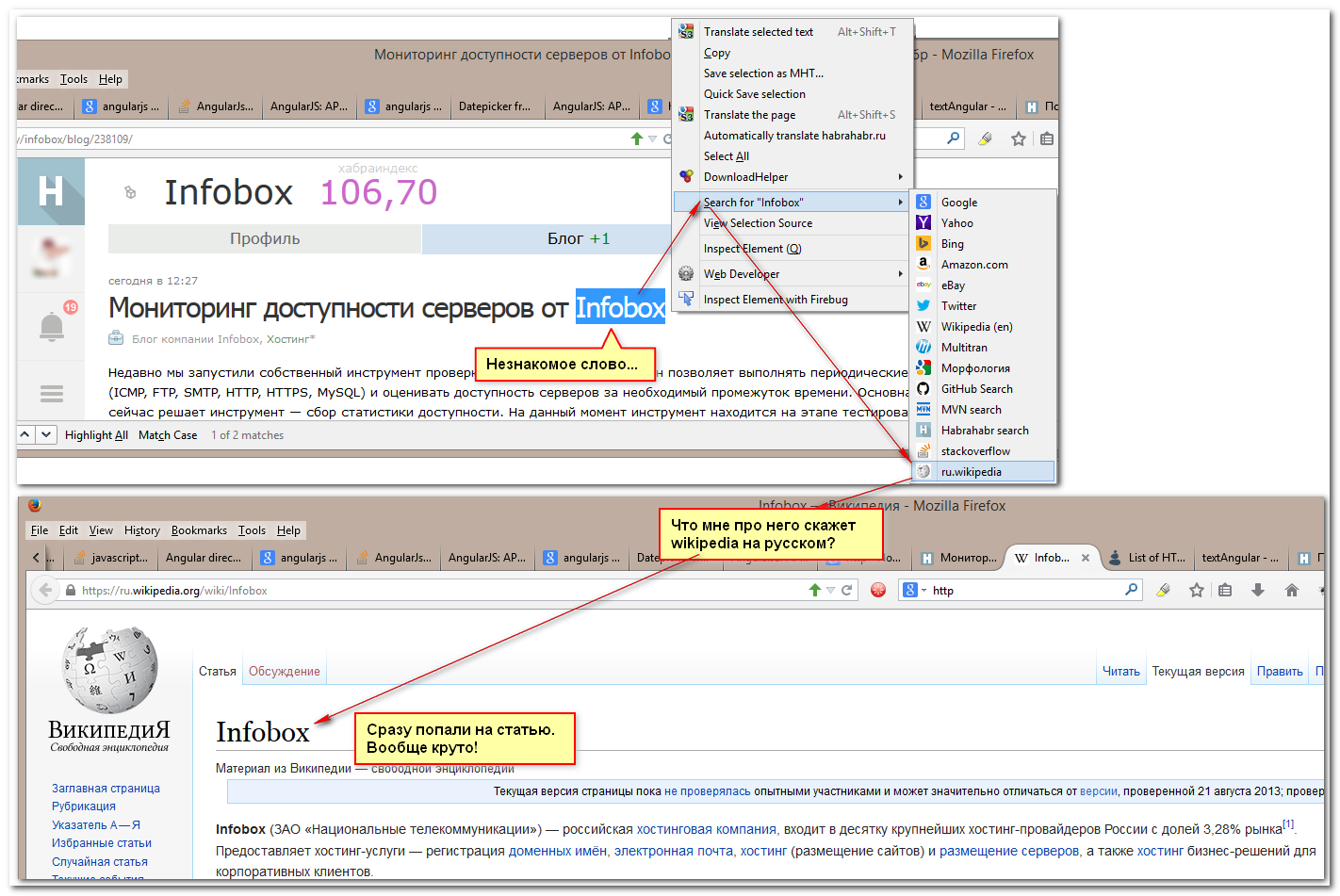
- githubとmavenの例:
検索クエリ:https://github.com/search?utf8=%E2%9C%93&q={searchTerms} 検索クエリ:http://mvnrepository.com/search?q={searchTerms}
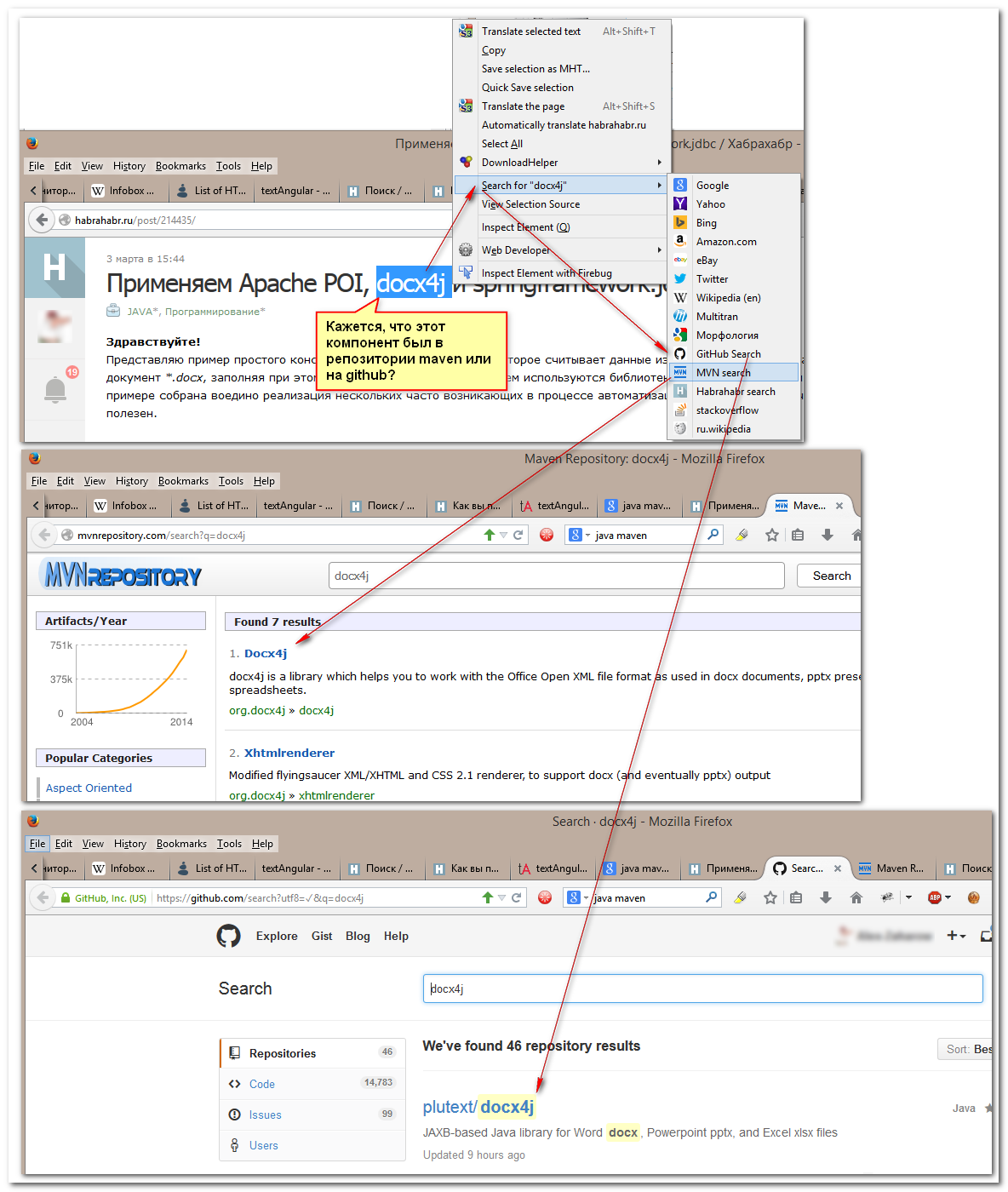
- 形態学的辞書の例:
検索クエリ:http://www.morfologija.ru/ word-form / {searchTerms}
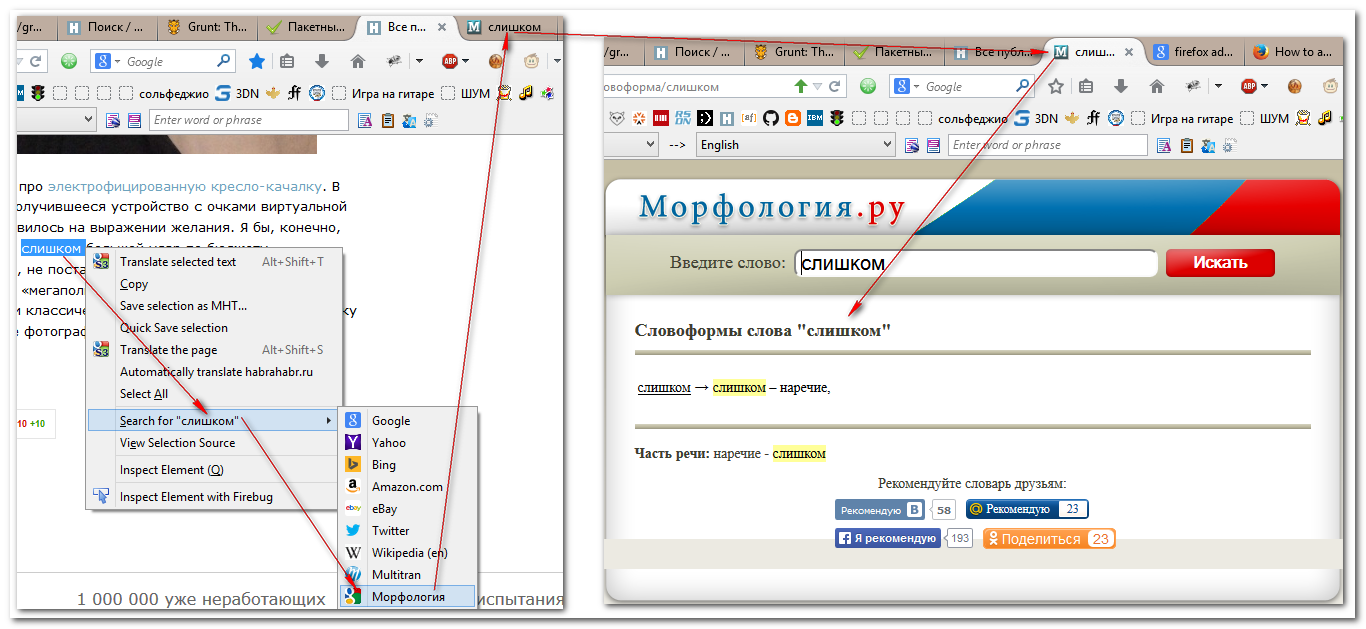
この小さな些細なことがあなたの仕事をより快適にすることを願っています。
PS [インターネットでの検索]に関することは、すでにハブで書いています。
検索はどのように使用しますか?Firefox用のシンプルな検索拡張機能 。 ただし、この記事に記載されているコンポーネントは、FFの最新バージョンの設定を保存しませんが、より快適になるのは残念です。
検索したくない場合は、base64画像変換サービスを
ご覧ください :
www.askapache.com/online-tools/base64-image-converter